Hvilken opløsning er 1080p - Sammenligning med andre opløsninger
Som tiden går, er en højere opløsning bedst for at få flere farver og krystalklare detaljer. Derfor, når du køber et nyt hjemme-tv, har du måske hørt om en 1080p-skærm. Hvilken opløsning er 1080p så? Det opfattes almindeligvis som Full High Definition; Derfor giver det dig helt sikkert fint videoindhold sammen med 720p, 4K osv. Hvis disse forvirrer dig, vil dette indlæg svare på alt om, hvad 1080p-opløsning betyder, og sammenligne det med andre.
Vejledningsliste
Hvilken opløsning er 1080p? 1080p VS. 1080i Hvad er brugen af 1080p opløsning? Sammenligning mellem 720p, 1080p og 4K Kan du opskalere 1080p til højere kvalitet FAQsHvilken opløsning er 1080p? 1080p VS. 1080i
Hvad er 1080p?
Tidligere var videoopløsningen ikke det store problem, men i dag er mange enheder op til højere opløsninger, såsom 1080p. Denne opløsning er kendt som Full HD, som nævnt. Den har en visning på 1920 vandrette pixels, der krydser fra venstre mod højre. Den, der går fra top til bund, har 1080 lodrette pixels, hvilket er derfra udtrykket 1080p kommer.
Hvad betyder "p"?
Hvad med "p"-delen af den nævnte beslutning? "p" betyder progressiv. Det refererer til, hvordan pixels eller linjer vises på tv-skærmen, som 1080p har 1.080 linjer at vise. Men i de tidlige dage af high-definition kunne enheder ikke tilbyde dette antal linjer, da ikke alle havde hastighed eller høj processorkraft, hvilket førte til, at 1080i blev udviklet.
1080p VS. 1080i
1080i ("i" betyder interlaced) kan vise 540 linjer, hvilket resulterer i, at fuldskærmen kun opdateres 30 gange i sekundet i stedet for 60 gange. De 540 linjer efterlader et hul mellem hinanden og påvirker således billedkvaliteten. Selvom opløsningen stadig var 1920 x 1080 pixels, vises de ikke på skærmen på én gang.
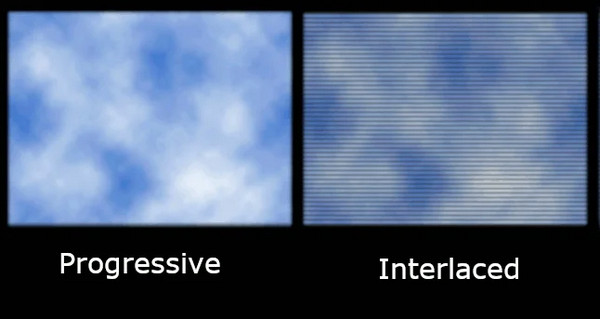
På den anden side tegnede 1080p alle pixels på skærmen på én gang og opdaterede skærmen 60 gange i sekundet. Når det er sagt, forbliver 1080p i dag, men enheder med 1080i findes ikke længere.
Hvad er brugen af 1080p opløsning?
Efter at have fået en bred beskrivelse for at forstå 1080p opløsning og andre som 1080i, er det bedre at vide, hvor det bruges i dag. Normalt vil du se det på forskelligt onlineindhold, når du skifter fra en lavere opløsning til en højere under indstillinger som YouTube og Netflix. Også Blu-ray-diske, tv'er, spillekonsoller og projektorer er inkluderet i applikationen.
Faktisk er 1080p blevet bredt omfavnet af flere enheder, men her er nogle af de vigtigste anvendelser af 1080p-opløsningen:
Television. Med 1080p-opløsningen har fjernsyn i dag brugt den til at vise krystalklare detaljer og billeder. Det garanterer, at hver frame produceret på skærmen er fyldt med detaljer og skarphed, hvilket giver dig en fordybende seeroplevelse.
Computerskærm. Når først 1080p er anvendt på skærme, vil en gamer eller professionel redaktør, der kræver fine detaljer, få stor gavn af det. Da det giver detaljeret grafik, vil spilelskere finde på at føle, at de er i den virtuelle verden.
Overvågningskamera. Da sikkerhed er blevet en vital del af nutidens samfund, er 1080p-opløsning vigtig for overvågningskameraer. Brugen af det sikrer, at ingen nødvendige oplysninger går glip af, hvilket gør det nemt at identificere potentielle mistænkte for sådanne trusler, især når man overvåger hjemmet, kontoret og udenfor.
Sammenligning mellem 720p, 1080p og 4K
Nu hvor du har en bred forståelse af, hvad opløsning er 1080p, dens brug og mere, kan introen få dig til at blive nysgerrig efter andre eksisterende høje opløsninger, som er 720p og 4K. Disse to kan også ses på næsten alle platforme og enheder, ligesom 1080p.
At kende dem vil være nyttigt for at få flere detaljer om 1080p, så nedenfor er korte beskrivelser og en sammenligningstabel lige efter forskellen på 720p, 1080p og 4K.
Hvad er 4K?
Start med 4K, som er den højere, der er kendt som Ultra HD. Den indeholder 3840 x 2160 pixels og har et billedformat på 16:9. Denne videoopløsning giver fire gange antallet af pixels, hvilket resulterer i en fremragende kvalitet med utrolig skarphed og billeddetaljer.
Hvad er 1080p?
Som nævnt før refererer 1080p til Full HD eller Full High Definition. Den har 1920 x 1080 pixels og har et billedformat på 16:9. Den ligger over standard HD eller 720p. Også denne skærmopløsning er måske den mest brugte opløsning ud af 4K og 720p i online streaming indhold, såsom YouTube-videoer og Netflix-shows og -film.
Hvad er 720p?
Med henvisning til High Definition er 720p en opløsning, der indeholder 1280 x 720 pixels og har samme 16:9-forhold som de to andre tilbyder. Ud af dem er denne opløsning fremragende til mindre skærme, som mobiltelefoner og tablets; du kan aldrig gå galt med dens videokvalitet. I mellemtiden, når billedet er brugt på større skærme, kan det forekomme mindre skarpt eller let pixeleret. Men du kan nemt rette pixelerede videoer her.
Kan du opskalere 1080p til højere kvalitet
Antag, at 1080p-opløsningen ikke er nok for dig, og tænk på at opskalere dine videoer til en meget højere opløsning, f.eks. 4K. Er det muligt? Ja! Ikke bare gør det muligt for dig, men også meget lettere, AnyRec Video Converter er her for at hjælpe. Dette program er ikke kun en konverter, men omfatter også værktøjssæt i sine lommer, såsom Video Enhancer. Ved at bruge denne indbyggede forstærker baseret på avanceret AI kan du opskalere 1080p-videoer op til 4K. Udover det kan det hjælpe dig med at fjerne snavslignende støj, mindske videorystende problemer, optimere lysstyrke og kontrast og mere.

Hjælp med at opskalere videoer i lav kvalitet op til 1080P, 2K og 4K opløsning.
Indbygget editor, hvor du kan anvende effekter, filtre, skabeloner og mere.
Giv ekstra rystelsesfjerner og videoforstærker for at forbedre videoer.
Betydelige eksportformater understøttes, herunder MP4, AVI, MKV osv.
Sikker download
Sikker download
Trin 1.Nu hvor du har lanceret AnyRec Video Converter, skal du gå til "Værktøjskassen" for at se alle tilgængelige værktøjssæt. Ud af så mange værktøjer skal du vælge "Video Enhancer".
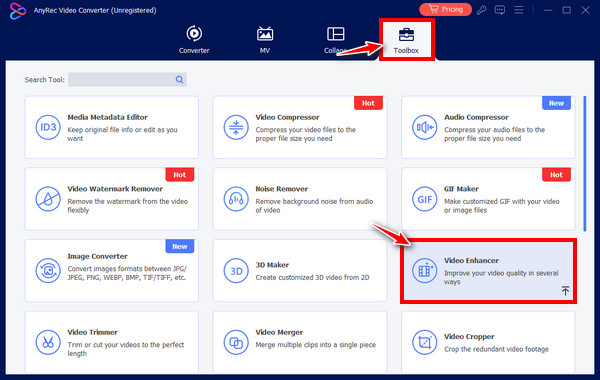
Trin 2.Åbn derefter din 1080p-video til vinduet og marker feltet "Opskalere opløsning" fra alle forbedringerne. Så kan du opskalere videoer til 4K-opløsning.
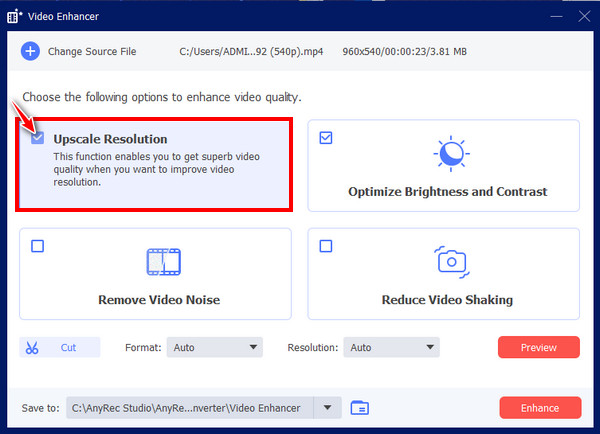
Trin 3.Klik senere på knappen "Preview" for at se den opskalerede video, før du gemmer den. Du kan også klikke på knappen "Klip" for at slippe af med ekstra dele.
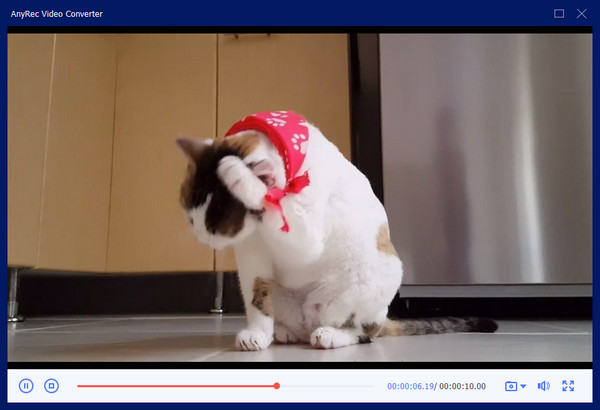
Trin 4.For at afslutte proceduren skal du klikke på knappen "Forbedr" for at eksportere din opskalerede video til din computer.
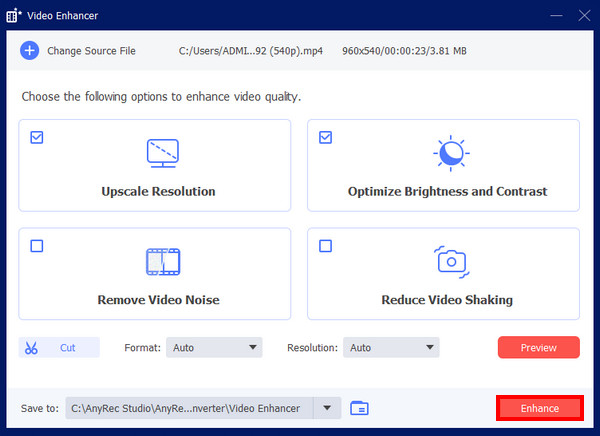
Sikker download
Sikker download
FAQs
-
Er 1080p high definition?
Ja. Opløsningen er kendt som Full HD, som har været standarden for Blu-ray-diske, digitale fjernsyn og HD-videoer online, såsom YouTube, Netflix, Hulu og mere.
-
Hvad er bedre, 1080p eller 4K opløsning?
Det er indlysende, at 4K er en højere opløsning end 1080p, så hvis du burde have et samlet billede af høj kvalitet, er 4K den bedre løsning, da den har 8 millioner pixels. Husk, at flere pixels er lig med et skarpere billede.
-
Hvor mange megapixel er 1080p?
Da 1080p omfatter 1280 x 1080 pixels, er det cirka 2,1 megapixel. Og at have 2 MP er passende til kameraer, men ikke nok til at fange små detaljer; videoer og fjernsyn bruger det også.
-
Findes der konverterværktøjer til 1080p opløsning i dag?
Ja. Hvis du har til hensigt at konvertere 1080p til en højere opløsning, kan du bruge onlineværktøjer som FreeConvert, HDConvert, FlexClip og mere. Ellers kan du redigere videoer og eksportere dem direkte til høj opløsning ved hjælp af CapCut.
-
Er 2K og 1080p det samme?
Selvom 1080p nogle gange kaldes 2K, er de ikke de samme. En 2K-opløsning har 2560 x 1440 pixels, kaldet QHD, og har 3 millioner pixels, mens 1080p kun har 2 millioner.
Konklusion
Efter alt det føler du dig forhåbentlig mere sikker på at bruge 1080p opløsning i din video. Dette indlæg dykkede dig dybt ind i, hvilken opløsning der er 1080p sammen med andre detaljer om det, såsom en sammenligning med andre eksisterende opløsninger på sin tid. Bortset fra det, glem ikke at bruge AnyRec Video Converter hvis du tænker på at opskalere 1080p til en meget højere opløsning. Softwaren giver dig mulighed for at forbedre din video ved hjælp af fire valgmuligheder, plus den kommer med forskellige nyttige funktioner, der kan bringe din video til det næste niveau.
Sikker download
Sikker download
